Ao editar imagens, a nitidez desempenha um papel significativo em tornar as imagens visualmente atraentes. Quer você seja um fotógrafo profissional ou amador, aprender como afiar imagens no photoshop pode melhorar muito a qualidade e a clareza de suas imagens. Neste artigo, iremos guiá-lo através das etapas detalhadas para aumentar a nitidez de uma imagem borrada e torná-la clara usando o Photoshop.
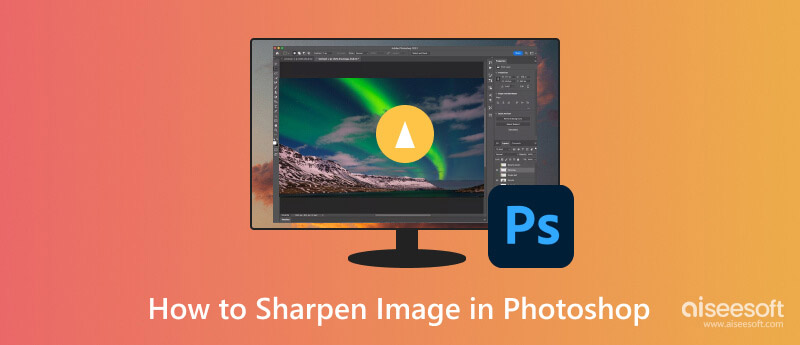
Aumentar a nitidez de imagens no Photoshop pode transformar uma imagem borrada em uma imagem nítida, vibrante e visualmente impressionante. Através de várias técnicas e filtros como Smart Sharpen, Unsharp Mask, High Pass, Shake Reduction e Camera Raw, você tem as ferramentas para melhorar a nitidez de forma eficaz.
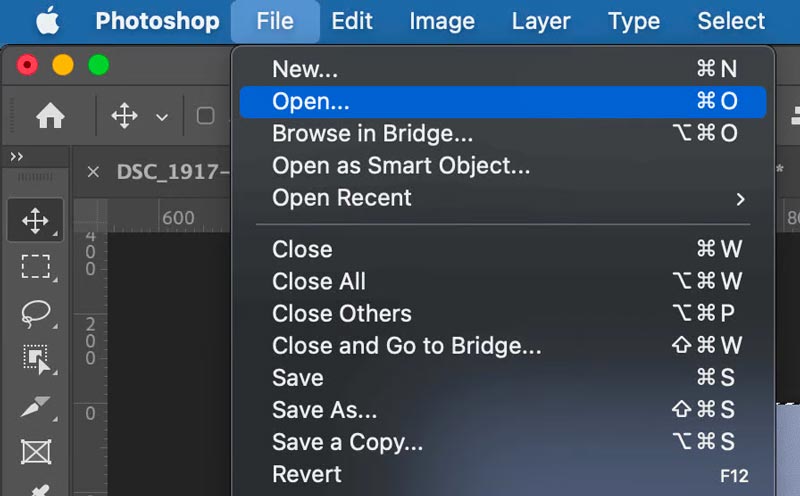
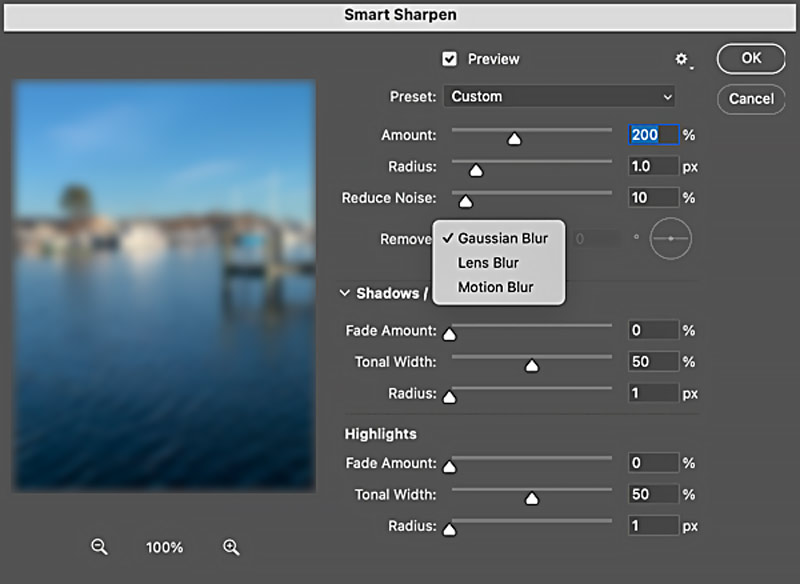
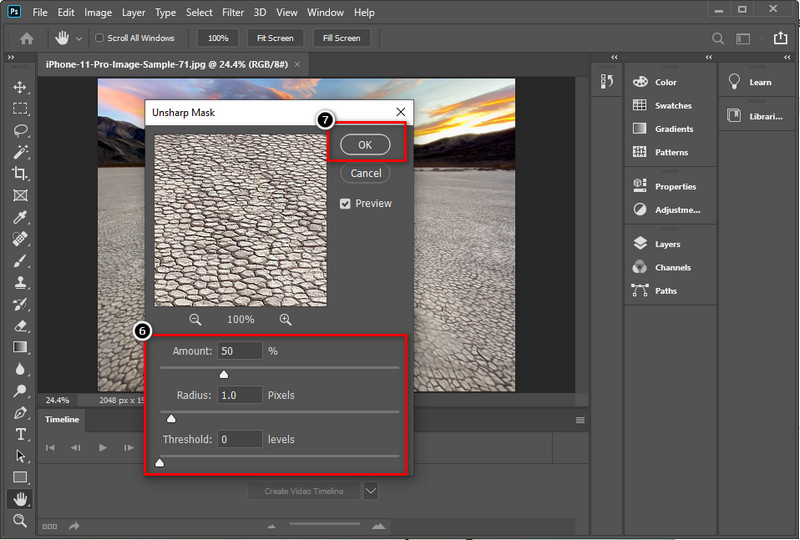
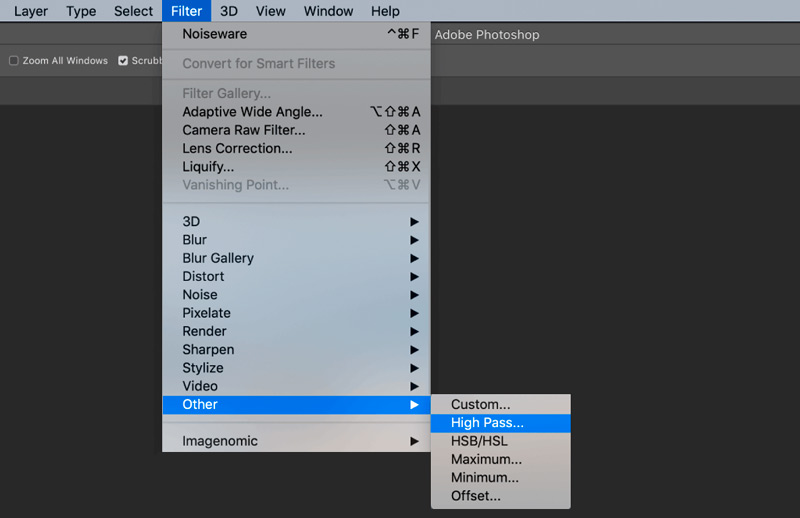
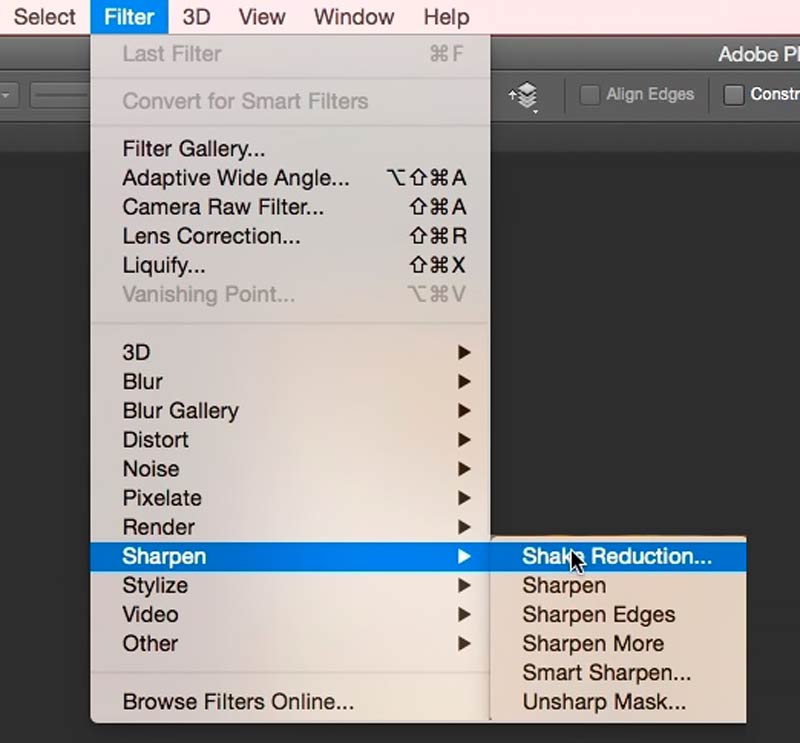
Se você preferir um editor de imagens fácil de usar, especialmente gratuito, para tornar nítida uma imagem borrada, você pode tentar usar a alternativa do Photoshop, Upscaler de imagem gratuito on-line. Ele permite aprimorar e aumentar facilmente a nitidez de imagens borradas e de baixa resolução.
Possui tecnologia de IA de ponta para analisar e compreender o conteúdo de imagens borradas. Através deste aprimoramento alimentado por IA, a ferramenta pode aplicar de forma inteligente técnicas de nitidez que preservam texturas e detalhes, resultando em imagens mais nítidas e vibrantes. Com seus algoritmos avançados, o Aiseesoft Image Upscaler Online pode detectar e aumentar automaticamente a nitidez de áreas borradas sem comprometer a qualidade geral da imagem.
Talvez o aspecto mais atraente desta alternativa ao Photoshop seja que ela oferece um serviço online gratuito. Você pode fazer upload de seus arquivos de imagem e experimentar o poder do aprimoramento de imagem baseado em IA sem gastar um único centavo. Isso o torna uma opção ideal para indivíduos que precisam de uma solução rápida ocasional para suas imagens borradas, mas não desejam investir em software caro. Além disso, suporta todos os formatos de imagem populares, como JPG, PNG, BMP, TIF, TIFF e muito mais.
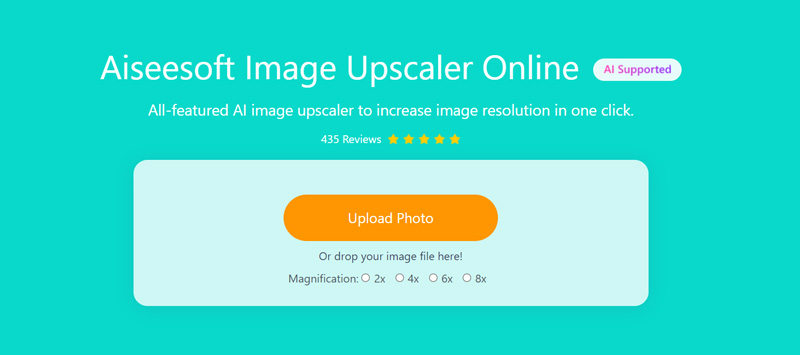
Ele processa rapidamente a imagem enviada e fornece versões mais nítidas imediatamente. Você pode aprimorar várias imagens de uma só vez. Além de fotos borradas, o Aiseesoft Image Upscaler Online também pode aprimorar imagens de baixa resolução, aprimorar imagens menores e remover o ruído digital de maneira eficaz. Sua versatilidade o torna uma ótima opção para diversas necessidades de aprimoramento de imagem.
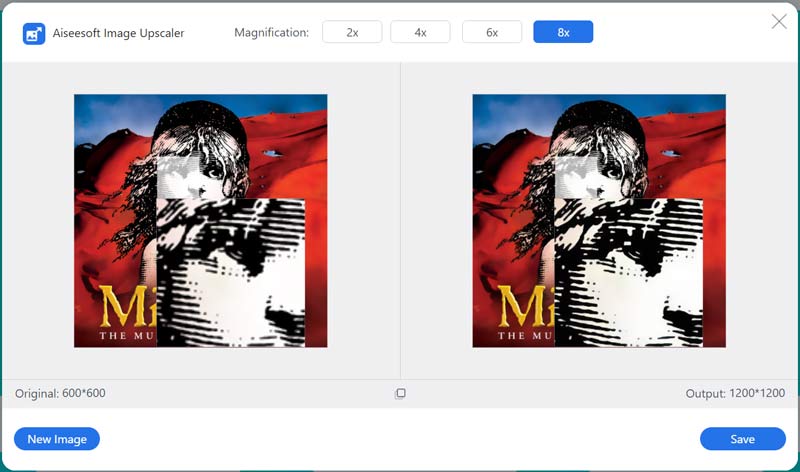
Se você está procurando uma alternativa poderosa, porém gratuita, ao Photoshop para aumentar a nitidez de imagens borradas, o Aiseesoft Image Upscaler Online é uma escolha excepcional. Você pode usá-lo em seu computador ou em um dispositivo portátil. Ao acessar a página do produto no seu iPhone ou iPad, você pode tocar na App Store para instalar um aplicativo móvel para nitidez de imagens borradas.
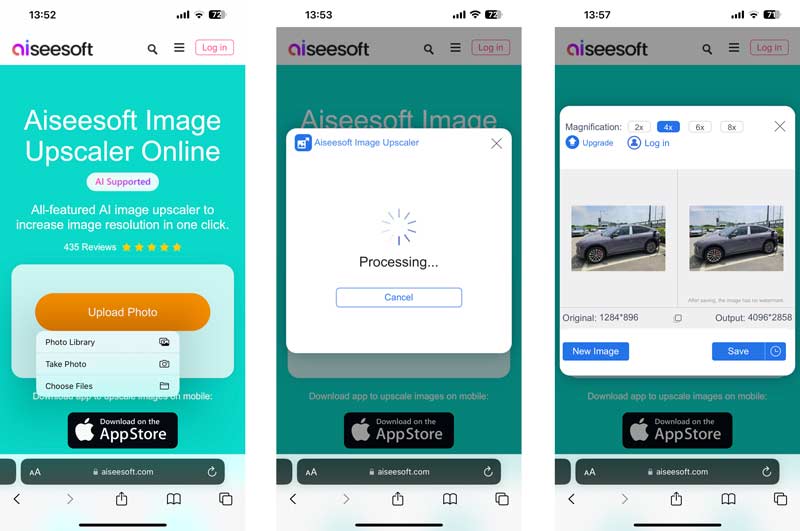
Por que minha imagem está pixelizada no Photoshop?
Pode haver vários motivos pelos quais um arquivo de imagem aparece pixelado no Photoshop. A resolução da imagem pode ser muito baixa, resultando em pixelização ao ampliar ou imprimir a imagem. Você pode tentar aumentar a resolução para ver se isso ajuda. Se você estiver trabalhando com uma imagem de baixa resolução e tentar ampliá-la, a imagem aparecerá pixelizada. Se sua foto estiver muito compactada, isso pode causar pixelização. Algumas ferramentas ou efeitos específicos do Photoshop podem introduzir pixelização se não forem usados corretamente.
Podemos converter imagens de baixa qualidade em alta qualidade no Photoshop?
Sim, o Adobe Photoshop oferece várias ferramentas e recursos para aprimorar e melhorar a qualidade de imagens de baixa resolução. Você pode usar redimensionamento de imagem, redução de ruído e nitidez para melhorar a qualidade geral da imagem.
Você pode reduzir pixels de imagem no Photoshop?
Você pode reduzir os pixels da imagem usando o Adobe Photoshop. Clique no menu superior Imagem e escolha a opção Tamanho da imagem. Altere as dimensões em pixels ajustando os valores de largura e altura. Certifique-se de marcar a opção Reamostrar e escolher um método de reamostragem apropriado. Além disso, você pode usar o recurso Salvar para a Web no Photoshop para reduzir os pixels da imagem. Ele permite redimensionar e otimizar imagens para a web.
Conclusão
Esta postagem fornece um guia detalhado para nitidez de imagens no Photoshop. Experimente diferentes abordagens para encontrar o equilíbrio ideal entre clareza e aparência natural. Com um pouco de prática e atenção aos detalhes, você será capaz de destacar o que há de melhor em suas fotografias usando o poder do Photoshop. Além disso, recomendamos uma alternativa ao Photoshop para aumentar a nitidez das imagens.
Upscaler de imagem superior
Aplicativos para aumentar a resolução da imagemMelhores aplicativos de redimensionamento de fotosMelhores upscalers de imagem AiMelhores redimensionadores de fotosAnálise do Faststone Photo ResizerMelhores ampliadores de fotosRevisão do Redimensionador de Fotos do Adobe PhotoshopPicResize CríticasComentários ampliadosMelhores ampliadores de GIFMelhores Otimizadores de ImagemRevisão do BigjpgMelhores aprimoradores de fotosrevisão waifu2x
O Video Converter Ultimate é um excelente conversor, editor e aprimorador de vídeo para converter, aprimorar e editar vídeos e músicas em 1000 formatos e muito mais.
100% seguro. Sem anúncios.
100% seguro. Sem anúncios.